
Streaming IP Camera ke Youtube Secara Gratis

Streaming IP Camera ke Youtube Secara Gratis, Anda akan belajar cara streaming kamera keamanan ke YouTube dalam 5 menit! Sama seperti yang Anda lihat pada gambar di bawah ini.
Untuk melakukan streaming kamera keamanan ke YouTube Live, Anda hanya perlu mendapatkan URL Server Streaming YouTube dan Kunci Stream dan menggunakan layanan yang dapat terhubung ke kamera keamanan Anda dan menangani aliran video.
Metode ini sangat mudah diatur dan kamera keamanan Anda dapat ditayangkan di YouTube dalam waktu kurang dari 5 menit.
Streaming kamera keamanan ke YouTube
Ada berbagai cara untuk melakukan streaming kamera keamanan ke siaran langsung YouTube, beberapa di antaranya sederhana dan ada yang sedikit lebih rumit. Biayanya juga bervariasi, Anda dapat melakukan streaming gratis atau membayar layanan bulanan. Mari kita lihat salah satu solusi ini.
Pada artikel ini, saya akan menjelaskan langkah-demi-langkah tentang cara streaming kamera keamanan ke YouTube menggunakan layanan Webcam.IO . Ini sangat cepat dan sederhana.
Jika Anda memiliki DVR (Perekam Video Digital) pertanyaan Anda bisa sedikit berbeda dan Anda bertanya-tanya ” Bagaimana cara streaming sistem kamera DVR ke YouTube Live “.
Jangan khawatir, metode ini bekerja dengan kamera IP, DVR dan NVR.
Ini berfungsi untuk kamera IP, DVR dan NVR
OK, saya ingin memastikan Anda memahami bahwa metode ini sama untuk kamera IP, DVR (Perekam Video Digital) atau NVR (Perekam Video Jaringan).
Idenya adalah menggunakan platform Webcam.io untuk mengirim perintah (RTSP URL) ke perangkat Anda untuk mengambil video dan streaming ke YouTube untuk ditonton langsung.
Jadi, tidak masalah perangkat mana yang Anda gunakan, pastikan Anda memiliki URL RTSP untuk mendapatkan aliran video dari perangkat Anda. Anda harus membaca manual atau berbicara dengan vendor Anda untuk mengetahui mana yang merupakan URL RTSP. Untuk DVR saya terlihat seperti ini:
rtsp: // admin: pass @ IPAddress : 255 / cam / realmonitor? saluran = 4 & subtipe = 0
Mungkin URL RTSP ini berbeda untuk perangkat Anda (kecuali jika Anda memiliki model yang persis sama), jadi buat saja milik Anda untuk memulai …
Pastikan Anda memiliki akses dari Internet
Hal pertama yang perlu Anda lakukan adalah memastikan perangkat Anda (kamera IP, DVR atau NVR) siap mengirimkan video melalui Internet. Itu berarti Anda harus memiliki aturan di router Anda untuk membiarkan server (Webcam.io) untuk menarik aliran video dari perangkat Anda.
Jangan khawatir, itu sangat mudah untuk diatur. Cukup buka router Anda dan masukkan aturan yang berbunyi: Router yang terhormat, setiap kali ada permintaan dari Internet ke port eksternal 554, silakan redirect traffic ke IP 192.168.1.1 “(perangkat Anda).
Anda hanya perlu membuka menu ” port forwarding” router untuk menyisipkan aturan ini, tergantung pada router menu dapat memiliki nama yang berbeda, seperti NAT, PAT, Virtual Server, dll. Pada router saya, menu mengatakan ” Single Port Forwarding “
Seperti yang Anda lihat pada gambar di atas sebagai aturan untuk port 554 , protokol Keduanya , Alamat IP ( Alamat IP DVR saya ) dan aturan diaktifkan . Cukup sederhana, bukan?
Konfigurasi platform Webcam.IO
Sekarang setelah perangkat dan router Anda siap untuk mengirim video melalui Internet, saatnya untuk mengatur platform Webcam.IO. Langkah-langkahnya sangat mudah …
Ada uji coba 7-hari Gratis dan kemudian diperlukan untuk membayar minimal $ 14,99 / bulan untuk memiliki rencana dasar dengan transmisi video langsung. Lihatlah situs web mereka.
Kunjungi Webcam.IO dan buat akun Anda.
Layar selanjutnya akan memberi tahu Anda bahwa akun telah dibuat. Langkah selanjutnya adalah memeriksa kotak masuk email Anda untuk mengonfirmasi akun.
Periksa saja email Anda dan konfirmasikan pembuatan akun
Masuk ke akun baru Anda
Di dasbor Webcam.io klik ” Live Stream Webcam “
Klik “Streaming Langsung” dan masukkan informasinya:
Nama Webcam: Nama apa pun yang ingin Anda gunakan
Jenis input: H.264 (itulah kamera Anda CODEC)
URL aliran kamera penuh: Itu URL RTSP kamera Anda
Dengan saluran audio: Periksa apakah Anda mentransmisikan audio
Anda harus memiliki URL RTSP untuk kamera Anda (atau perekam)
Sebagai contoh untuk DVR saya, URL RTSP adalah:
rtsp: // admin: pass @ IPAddress : 554 / cam / realmonitor? saluran = 4 & subtipe = 0
Lihat detail di bawah ini tentang URL DVR RTSP saya:
admin = Pengguna di DVR saya
pass = Kata sandi pada DVR saya
IPAddress = Alamat IP eksternal router saya
554 = Port DVR RTSP
channel = 4 = Saluran DVR yang ingin saya streaming
subtipe = 0 = Aliran video utama DVR saya
Langkah selanjutnya adalah mendapatkan URL Server Streaming YouTube dan Kunci Stream
Anda dapat menemukan informasi ini di Saluran YouTube Anda dan terlihat seperti ini:
URL server : rtmp: //a.rtmp.youtube.com/live2
Stream Key: bhot-543x-np57-92cd
Cukup masukkan informasi ini pada bagian Output (lihat gambar di bawah)
Centang kotak untuk menyetujui Anda memiliki kamera dan klik ” Create “
Dan kamera Anda hidup …
Setelah Anda mengeklik tombol ini, kamera Anda akan langsung tayang di YouTube, jadi berhati-hatilah dengan itu jika Anda belum siap untuk mengirimkan video langsung
Orang yang mengunjungi saluran YouTube Anda dapat melihat video langsung
Rincian transmisi langsung
Anda mendapatkan tautan untuk membagikan video langsung dengan pengguna Anda, apakah mereka dapat mengunjungi saluran Anda atau langsung ke tautan ini untuk menonton siaran langsung Anda.
YouTube memberi Anda informasi tentang kesehatan aliran video, lihat saja gambar di bawah ini dengan sebuah contoh. Kecepatan bitnya tidak bagus
Segera setelah ditayangkan, Anda dapat melihat orang-orang menonton dan meninggalkan komentar
Cara mendapatkan Kunci Streaming YouTube
Untuk mendapatkan URL Server Langsung YouTube dan Kunci Stream, cukup kunjungi saluran Anda dan klik ikon saluran untuk membuka menu, lalu klik ” Creator Studio “.
Buka bagian Streaming Langsung dan klik ” Streaming Now “
Gulir ke bawah untuk melihat ENCODER SETUP dengan URL Server dan Stream Key
Berhati-hatilah dengan kunci Anda karena ini digunakan untuk melakukan streaming video ke saluran Anda dan Anda tidak ingin orang lain melakukannya, bukan?
Cara memulai / menghentikan streaming langsung
Segera setelah Anda memasukkan URL Server Langsung YouTube dan Kunci Aliran ke dalam pengaturan tampilan langsung Webcam.io, saluran YouTube mulai mentransmisikan siaran langsung.
Anda dapat melihat daftar kamera di menu Webcam.IO dan hanya menghapus yang ingin Anda hentikan transmisi. YouTube akan segera menutup sesi streaming langsung
Kesimpulan
Anda dapat menggunakan jenis layanan ini untuk mengirimkan kamera keamanan langsung di YouTube dengan biaya yang sangat rendah. Dengan metode ini tidak perlu memiliki komputer berjalan.
Orang-orang biasanya menggunakan solusi jenis ini untuk mengirimkan video langsung dari gereja atau acara publik. Ini sangat efektif dan dapat dilakukan dalam waktu kurang dari 5 menit jika Anda sudah memiliki sistem keamanan Anda.

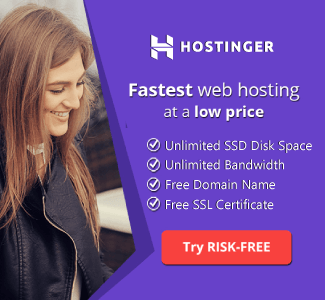

0 Response to "Streaming IP Camera ke Youtube Secara Gratis"
Posting Komentar